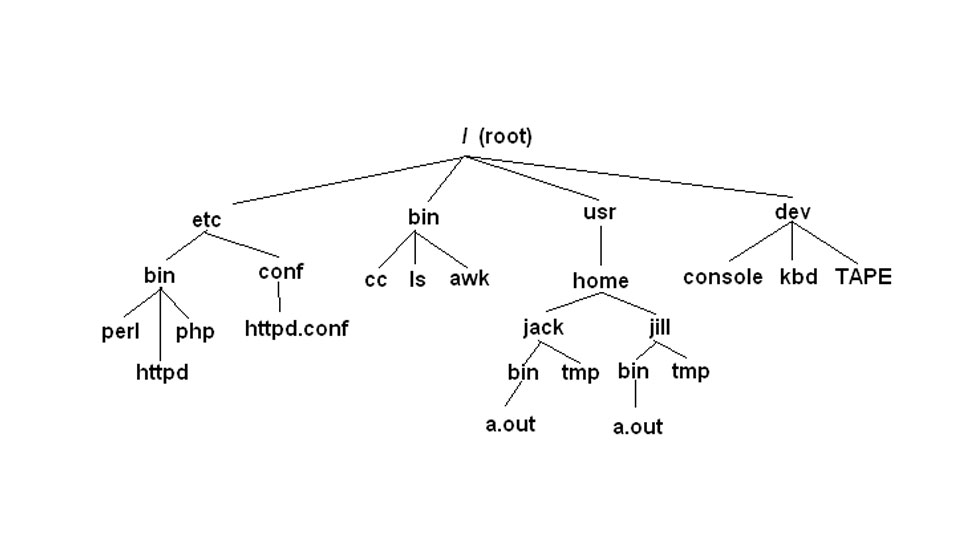نحوه انتقال و کپی کردن فایل در سی پنل

گاهی اوقات ممکن است شرایطی پیش بیاید که لازم باشد شما پوشههای موجود در هاست خود را جابهجا کنید. برای این کار دو گزینه دارید، ۱. انتقال (Move) فایلها در سی پنل ۲. کپی کردن فایل در سی پنل. تا به حال در مگ هاست ایران آموزشهای زیادی درباره هاست سی پنل برای شما قرار دادهایم. در این مقاله نیز نحوه کپی کردن و انتقال فایلها در سی پنل را برای شما توضیح دادهایم. اگر قصد دارید اطلاعات هاست خود را در مسیر جدیدی قرار دهید، این مقاله برای شماست.
تفاوت کپی کردن و انتقال دادن فایل ها در هاست سی پنل
زمانی که شما فایل خاصی را در مسیرهای مختلفی از هاست خود کپی میکنید آن فایل علاوهبر اینکه در مسیر جدید وجود خواهد داشت، در آدرس قبلی خود نیز باقی خواهد ماند. این در صورتی است که با انتقال دادن فایل یا به عبارتی Move کردن در یک مسیر جدید، آن فایل دیگر در آدرس قبلی خود وجود نخواهد داشت.
چطور یک فایل را در هاست سی پنل کپی کنیم؟
برای اینکه بتوانید فایلی را در هاست سی پنل انتقال دهید و یا کپی کنید ابتدا باید وارد هاست شوید. در مقاله ورود به سی پنل مراحل این کار را نیز به شما آموزش دادهایم.
پس از لاگین شدن در سی پنل باید از تب Files گزینه File manager را انتخاب کنید. فایل منیجر یک هاست در واقع اساسیترین و اصلیترین بخش آن است که تمامی اطلاعات سایت بر روی آن قرار دارد. بنابراین حتماً دقت کنید، که کوچکترین تغییری که ایجاد میکنید ممکن است زیان جبرانناپذیری برای شما ایجاد کند.
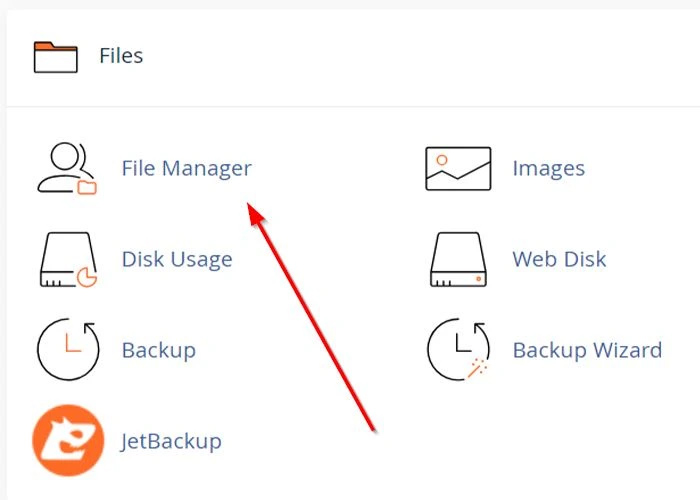
در گام بعدی مطابق تصویر روی گزینه Public-html کلیک کنید. فایل موردنظر خود را پیدا کنید و روی آن کلیک راست کنید.
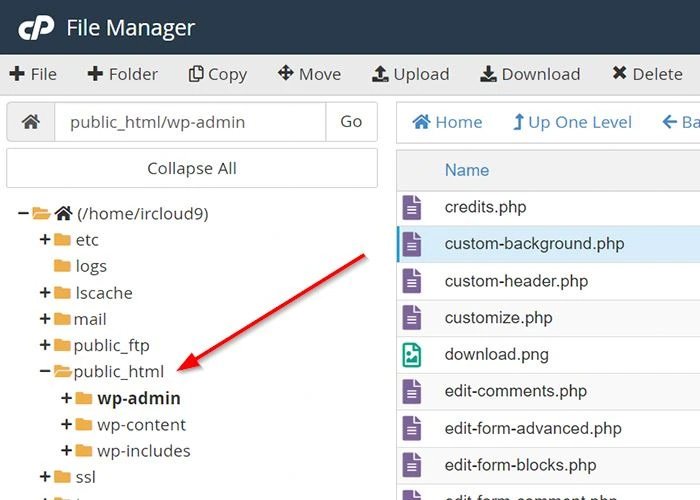
همانطور که در تصویر مشاهده میکنید برای Copy کردن فایلها در Cpanel از دو طریق میتوانید اقدام کنید.
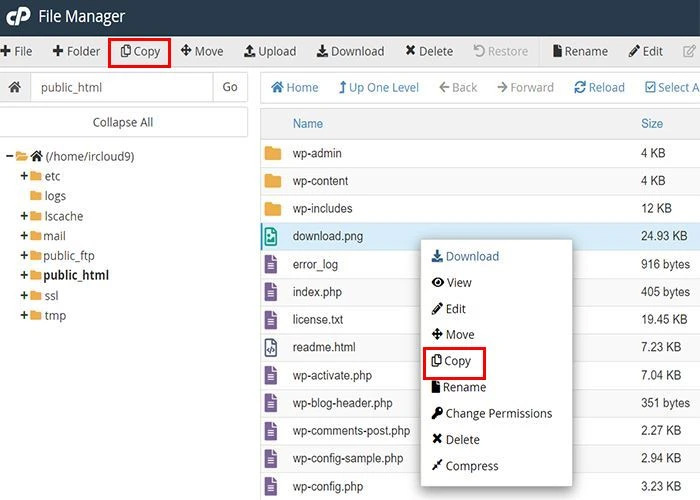
در پنجره جدیدی که باز میشود شما باید مسیر جدیدی که میخواهید فایلها را در آنجا کپی کنید وارد کنید. بعد از آن کافیست، روی Copy files کلیک کنید تا فرایند کپی کردن فایلها با موفقیت انجام شود.
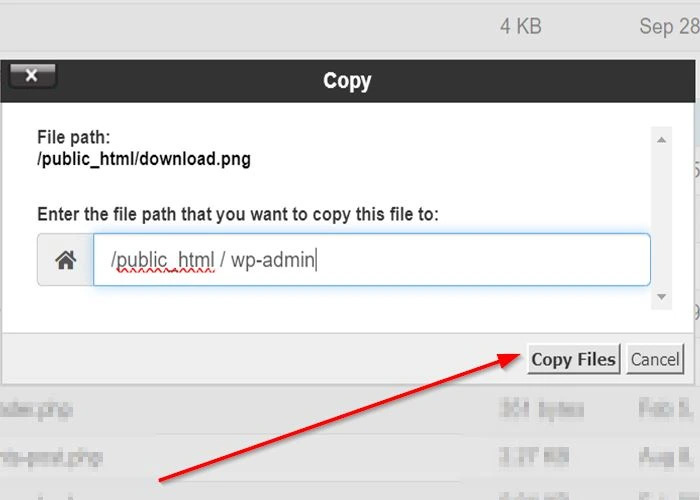
چطور یک فایل را در هاست سی پنل انتقال دهیم؟
برای Move کردن فایلها در هاست سی پنل پس از ورود و مراجعه به مسیر مذکور (Files>>File manager>>public_html) همانند بالا فایلهای موردنظر خود را انتخاب کرده و راست کلیک میکنید. سپس از میان گزینههای موجود این بار به جای Copy، گزینه Move را انتخاب میکنید.
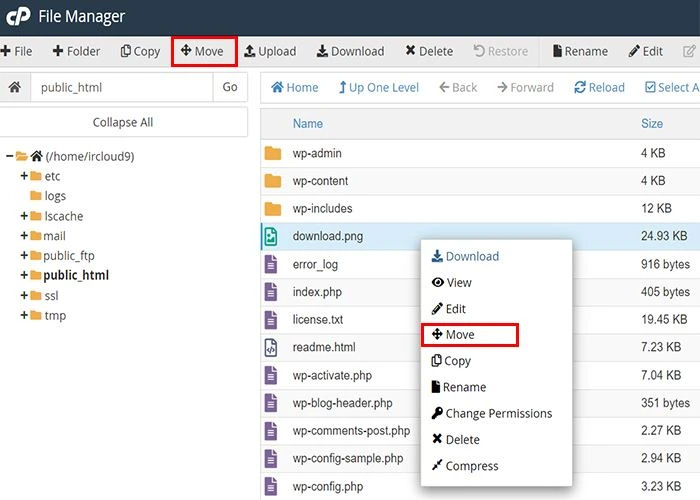
در پنجره جدیدی که باز میشود شما باید مسیر جدیدی که میخواهید فایلها را به آنجا انتقال دهید وارد کنید. بعد از آن کافیست، روی Move files کلیک کنید تا فرایند انتقال فایلها با موفقیت انجام شود. در صورتی که نگران امنیت اطلاعات هاست خود هستید سی پنل امکان رمزگذاری پوشهها را برای شما فراهم کرده است. با مطالعه مقاله قرار دادن رمز روی پوشهها در سی پنل دیگر لازم نیست نگران دسترسی به اطلاعات هاستتان باشید.
خلاصه مطلب
از اینکه تا پایان این مطلب همراه ما بودید از شما سپاسگزاریم. همانطور که متوجه شدید کپی کردن و انتقال فایل با یکدیگر متفاوت است. در هاست سی پنل شما میتوانید فایلهای موردنظر خود را در هر آدرس جدیدی که دوست داشتید، کپی کنید. علاوهبر این همانطور که مشاهده کردید امکان انتقال فایلها نیز به دو صورت برای شما وجود دارد. اگر هنوز هم سوالی در این مورد دارید با کارشناسان ما در ارتباط باشید.
سوالات متداول
- تفاوت Copy و Move در چیست؟
زمانی که فایلی را انتقال میدهید دیگر در آدرس اولیه وجود نخواهد داشت، اما با کپی کردن فایل میتوانید یک نسخه از آن را در آدرس اولیه نیز داشته باشید.
- هاست سی پنل چیست؟
هاست سی پنل نوعی از خدمات هاستینگ است که که بر روی آن کنترل پنل میزبانی وب سی پنل نصب شده است. هاست سی پنل امکانات خوبی نظیر ایجاد ایمیل مدیریت کامل وبسایت و بکاپگیری زمانبندی شده را در اختیار کاربران قرار میدهد.